#Bitaxe
Explore tagged Tumblr posts
Text
Bitaxe Gamma absichern: VPN statt unsicherer Portweiterleitung

Im letzten Beitrag Bitaxe Gamma: Datenzugriff von überall – ein Leitfaden habe ich dir gezeigt, wie ein Bitaxe via Portweiterleitung freigegeben werden kann. In diesem Beitrag soll es nun einen Schritt weiter gehen und ich zeige dir, wie du eine VPN-Verbindung einrichtest und du über diese auf dein Bitaxe zugreifen kannst. https://youtu.be/e0KTUtzgn8k Disclaimer: Obwohl die Nutzung einer VPN-Verbindung den Zugriff auf das Bitaxe Gamma erheblich sicherer macht, können Sicherheitsrisiken nicht vollständig ausgeschlossen werden. Angreifer könnten Schwachstellen im VPN-Protokoll oder in der verwendeten Hardware ausnutzen, insbesondere wenn diese nicht regelmäßig aktualisiert werden. Die VPN-Lösung bietet jedoch einen erheblich höheren Schutz als eine direkte Portweiterleitung auf HTTP 80, da sie den Zugriff verschlüsselt und für unautorisierte Nutzer deutlich erschwert. Regelmäßige Updates und starke Passwörter bleiben dennoch essenziell, um ein Höchstmaß an Sicherheit zu gewährleisten.
Was ist eine VPN-Verbindung?
Eine VPN-Verbindung (Virtual Private Network) ist eine Technologie, die eine verschlüsselte und sichere Verbindung zwischen deinem Gerät (z. B. Smartphone oder Computer) und einem entfernten Netzwerk herstellt. Mit einer VPN-Verbindung werden deine Daten durch einen „sicheren Tunnel“ geleitet, der vor Dritten geschützt ist. Sie verschleiert deine IP-Adresse und schützt dich vor Abhörversuchen, besonders in unsicheren Netzwerken wie öffentlichen WLANs. In deinem Heimnetzwerk ermöglicht ein VPN den sicheren Fernzugriff auf Geräte, als ob du direkt mit dem lokalen Netzwerk verbunden wärst. So wird verhindert, dass der Zugriff über ungesicherte Ports wie HTTP 80 erfolgt, was das Risiko von Cyberangriffen deutlich reduziert.
Einrichten einer VPN-Verbindung in der Fritz!Box
Für diesen Beitrag verwende ich meine Fritz!Box 7580 mit dem aktuellen OS 8.00. Auf der Seite IPSec-VPN zur FRITZ!Box unter Android einrichten findest du eine einfache Anleitung, wie du einen Benutzer einrichtest und eine VPN-Verbindung mit einem Smartphone aufbaust. Nachfolgend werde ich dir die Schritte jedoch genau erläutern (im oben verlinkten Video findest du dieses natürlich ebenso). Im ersten Schritt öffnen wir die Oberfläche der Fritz!Box und navigieren über Internet (1) > Freigaben (2) zum Reiter VPN(IPSec) (3). Dort wählen wir die Schaltfläche VPN-Verbindung hinzufügen (4).

Fritz!Box - Einrichten einer VPN-Verbindung - Step 1 Im neuen Dialog hast du verschiedene Optionen, wie die VPN-Verbindung genutzt werden kann. Zum einen kannst du einen Benutzer einrichten, der über die VPN-Verbindung auf das Netzwerk zugreifen darf (siehe Markierung 5). Diese Option werden wir in diesem Leitfaden verwenden, da sie ideal für den Fernzugriff einzelner Geräte ist. Darüber hinaus besteht die Möglichkeit, Netzwerke miteinander zu verbinden. Hierbei kannst du beispielsweise zwei Fritz!Boxen miteinander verknüpfen, um ein gemeinsames Netzwerk zu schaffen, oder ein bestehendes Unternehmensnetzwerk in die Verbindung einbinden. Diese Variante ist besonders nützlich, um größere Netzwerke oder Standorte miteinander zu verbinden.

Fritz!Box - Einrichten einer VPN-Verbindung - Step 2 Zuerst wählen wir den Punkt „VPN-Zugang für einen FRITZ!Box-Benutzer einrichten“ aus (siehe Markierung 5) und klicken anschließend auf die Schaltfläche „Weiter“ (6). Im folgenden Schritt richten wir einen neuen Benutzer ein, indem wir auf die Schaltfläche „Benutzer hinzufügen“ (7) klicken. Im nächsten Dialog vergeben wir einen Benutzernamen (8) und ein Kennwort (9). Weiter unten setzen wir zusätzlich den Haken bei „VPN“ (10), um die VPN-Funktion für diesen Benutzer zu aktivieren, und bestätigen die Eingabe mit einem Klick auf „Übernehmen“ (11). Um die Einrichtung des neuen Benutzers abzuschließen, wird die Bestätigung durch Drücken einer Taste an der Fritz!Box erforderlich. Hierfür kann beispielsweise die WLAN-Taste verwendet werden. Sobald die Bestätigung erfolgt ist, können wir den Einrichtungsassistenten durch einen Klick auf „OK“ (12) verlassen. Damit ist der neue Benutzer erfolgreich eingerichtet und für den VPN-Zugriff bereit.







Einrichten von MyFRITZ! für eine öffentliche Adresse der Fritz!Box
Damit wir eine öffentliche Adresse bekommen, müssen wir MyFRITZ! einrichten. Dieser Service ist kostenfrei und du benötigst lediglich eine gültige E-Mail-Adresse. Navigieren wir zunächst über Internet (1) > MyFRIZT! Konto (2). In diesem Dialog geben wir eine gültige E-Mail-Adresse ein (3) und bestätigen diese mit der Schaltfläche Übernehmen (4). Wir erhalten nun eine Bestätigungsmail, in welcher wir einen Link finden, welchen wir anklicken müssen, damit dieses Konto aktiv wird.


Wenn das MyFRITZ! Konto eingerichtet wurde, dann erhalten wir eine Adresse, mit welcher wir aus dem Internet direkt auf unsere Fritz!Box zugreifen können.

MyFRITZ! Adresse
Einrichten einer VPN-Verbindung unter Android
Damit wir mit dem Handy auf das lokale Fritz!Box Netzwerk zugreifen können, haben wir jetzt einen Benutzer für die VPN-Verbindung sowie das MyFRITZ! Konto eingerichtet. Damit haben wir die Vorbereitung geschaffen, mit unterschiedlichen Geräten auf das lokale Netzwerk zugreifen zu können. Zugangsdaten zur Fritz!Box Wir haben dem neuen Benutzer der Fritz!Box ein Passwort vergeben, dieses ist jedoch nicht das Passwort für die VPN-Verbindung. Um die Zugangsdaten zur Fritz!Box zu ermitteln, navigieren wir über Internet Freigaben zum Reiter VPN (IPSec) und wählen dort den Link "VPN Einstellungen" (1). Im neuen Dialog werden nun die Daten zur Fritz!Box angezeigt, welche wir nachfolgend benötigen werden.


VPN-Verbindung unter Android einrichten Für diesen Beitrag verwende ich mein Redmi Note 13 Pro mit Android 14. Wenn du ein anderes Android-Gerät hast, kann es ggf. unterschiedliche Ansichten geben, jedoch sollte der Weg sehr ähnlich sein. In den Einstellungen suchen wir zunächst nach "vpn" dort wählen wir VPN aus.


Im neuen Dialog tippen wir unten auf "VPN hinzufügen". Die zuvor ermittelten Zugangsdaten geben wir im neuen Dialog ein und bestätigen diesen Dialog mit dem Haken oben rechts.

VPN-Einstellungen


Wir sollten jetzt auf der Übersichtsseite der VPN-Verbindungen sein. Der Haken an der Verbindung bedeutet nicht das eine Verbindung existiert, damit wir die VPN-Verbindung aufbauen müssen wir den Schieberegler bei VPN nach rechts bewegen. Wenn die VPN-Verbindung erfolgreich aufgebaut wurde, dann wird dieses in dem blauen Feld angezeigt und oben in der Leiste sollte ein VPN Symbol erscheinen. Da wir jetzt mit dem Netzwerk verbunden sind, können wir ganz einfach die Adresse vom Bitaxe Gamma im Browser eingeben und gelangen wieder zum AxeOS.

Zugriff auf den Bitaxe via VPN
Fazit & Abschluss
Ich habe dir hier nun gezeigt, wie eine VPN-Verbindung auf der Fritz!Box und unter Android eingerichtet wird und du damit auf deine Netzwerkgeräte wie dem Bitaxe Gamma zugreifen kannst. Wenn du ein Microsoft Windows 11 PC hast und eine VPN-Verbindung einrichten möchtest, dann empfehle ich dir die Seite WireGuard-VPN zur FRITZ!Box am Computer einrichten, wo dieses sehr ausführlich erläutert wird. Read the full article
0 notes
Link
Follow Frank on X. Perhaps the best way to decentralize the Bitcoin network is through home mining, and things are trending in the right direction.Yesterday, Solo Satoshi announced the Bitaxe Touch, the latest device in the world of home bitcoin mining.This new device will utilize the BM1370 ASIC chip from the Bitmain S21 Pro and will be able to reach a hashrate of up to 1.6 TH/s.It will also feature a touch screen that displays Bitcoin network stats including the total network hashrate, overall network difficulty and the block height.Say hello to the future of Bitcoin home mining. The world’s first open source touch screen Bitcoin miner. Built on top of Bitaxe and AxeOS, this device marks another chapter in the Open Source Bitcoin Mining Revolution. Solo Satoshi presents: The Bitaxe Touch. pic.twitter.com/8AVCBvfCRo— Solo Satoshi ™⚡️ (@SoloSatoshi) January 8, 2025 Part of what’s fueling innovation like the Bitaxe Touch is the work of Open Source Miners United, a Discord group started by Skot from Bitaxe with over 5,500 members where home mining enthusiasts share ideas and blueprints for new devices.The group has been set up so that anyone who wants to contribute to the development of the Bitaxe project can do so, and it even offers grants to certain contributors.The work of such contributors will likely be made easier when Block releases its own ASIC chip, which mining device developers will be able to use in their machines.And for those of you who aren’t so technically-inclined but who still want to get into the home mining space (and who live in colder climates), you can always purchase a Heatbit, which is essentially a plug-and-play home mining device that also serves as a space heater and an air purifier.Even with all of these new devices coming to market, I still believe we’re in the early innings of the home bitcoin mining movement and that this space will continue to blossom as more developers and everyday people enter into it.Indeed, the future of home mining is looking bright.
0 notes
Text
Bitaxe: A Newcomer's Mining Choice

Cryptocurrency mining has always been perceived as a realm for tech-savvy enthusiasts and seasoned players. However, as the digital currency space evolves, new tools emerge that make the mining process more accessible to a broader audience. Bitaxe, a modern entrant in the crypto mining landscape, aims to change the status quo and position itself as the go-to choice for newcomers. With its innovative approach and user-centric features, particularly the groundbreaking "Bitaxe 1397," it promises a mining experience like no other.
1. Bitaxe: Bridging the Gap
Historically, the learning curve for mining has been steep. From setting up rigs, selecting the right software, to optimizing for efficiency, there were numerous hurdles for newcomers. Bitaxe, with its intuitive platform and user-focused tools, seeks to bridge this gap, enabling novices to step into the world of mining with ease.
2. Features Tailored for the Newbie Miner
a) User-Friendly Interface: Bitaxe understands the importance of first impressions. For someone new to mining, a complex interface can be intimidating. Bitaxe offers a clean, intuitive dashboard that makes navigating and understanding the mining process a breeze.
b) Comprehensive Tutorials: Bitaxe provides an extensive library of tutorials and guides. Whether it's setting up, choosing the right parameters, or troubleshooting, there's a resource available, ensuring that newcomers are never left in the dark.
c) Efficient Power Management: One of the primary concerns for new miners is the energy consumption associated with mining. Bitaxe addresses this with advanced algorithms that ensure optimal power usage without compromising on mining efficiency.
3. The Bitaxe 1397: A Game-Changer
Among the array of features that Bitaxe boasts, the Bitaxe 1397 stands out as a hallmark of innovation. This specialized mining hardware combines cutting-edge computational capabilities with energy-efficient design principles. The Bitaxe 1397 is:
Powerful: Tailored for both seasoned miners and newcomers, its processing capabilities ensure competitive hash rates.
Energy-Efficient: Designed with sustainability in mind, it optimizes power consumption, ensuring that mining doesn't result in exorbitant electricity bills for users.
Cool and Quiet: One of the gripes many have with traditional mining rigs is the heat generated and the noise from cooling fans. The Bitaxe 1397, with its advanced cooling solutions, runs cooler and quieter, making it ideal for home environments.
4. Community and Support
Bitaxe's commitment to newcomers doesn't end with its software and hardware offerings. They have nurtured a thriving community of miners, experts, and enthusiasts. New users can tap into this community for advice, tips, and best practices. Furthermore, Bitaxe offers robust customer support, ensuring that any issues or queries are addressed promptly.
Conclusion
Bitaxe, with its user-friendly approach and the unparalleled capabilities of the Bitaxe 1397, has reshaped the mining landscape, making it more inclusive and accessible. For newcomers looking to delve into the world of crypto mining, Bitaxe offers a seamless, efficient, and supportive entry point. As the crypto world continues to evolve, tools and platforms like Bitaxe will play a crucial role in ensuring that everyone, irrespective of their tech prowess, can be a part of the digital currency revolution.
1 note
·
View note
Text
While lacking in performance, micro Bitcoin mining devices should be seen as a stand against the Bitcoin ecosystem’s purportedly biggest flaw, its inventors argue.Micro Bitcoin mining devices — often open-source and pocket-sized — have been serving a niche part of the market, offering buyers a fully assembled device or a do-it-yourself-kit to mine Bitcoin (BTC) solo.Speaking to Cointelegraph, developers behind these kits admit that buyers won’t likely see much profit but argue that it’s important to fight the “secrecy and exclusivity” of the Bitcoin mining industry. One company, BitMaker, recently claimed that one could be made for as little as $3, offering an output of 50 kilohashes per second. BitMaker’s $3 50Kh/s portable miners. Source: BitMakerA spokesperson from BitMaker — a company working on micro miners since as early as June 2022 — argued that all the well-known Bitcoin ASIC mining rigs are closed-source, very much unlike Bitcoin’s source code. This has limited the manufacturing and supply of Bitcoin miners to commercialized entities, they said. “The bitcoin mining machine is arguably the most important piece of hardware in the bitcoin ecosystem — and they are all made in complete secrecy.”Data shows 35.4% of the Bitcoin hash rate comes from the United States, followed by Kazakhstan (18.1%), Russia (11.2%) and Canada (9.6%). U.S.-based Marathon Digital, Riot Blockchain and Singapore's Bitdeer Technologies Group are among the largest mining firms in the world.Skot, a builder of Bitaxe miners, shared a similar sentiment, explaining to Cointelegraph that open-sourcing the design enables much-needed transparency in the industry.“The mining industry has traditionally been treated in secrecy and exclusivity. The advent of these open-source projects serves to shed light on this often opaque area, making it more transparent and accessible to the public,” Skot explained.There is a growing trend of opensource ASIC-mining going on. ( See #NerdMiner , @DCentralTech , @skot9000 ,...) making it affordable once again and more decentralized. #Bitcoin is rife with innovation on all fronts. You only need to know where to look.— Dimitri-H (@Dimi_h) September 1, 2023 A Bitaxe spokesperson said the engineers behind these projects are open-sourcing documents detailing how to make a hashboard and other mining equipment without needing to rely on large-scale manufacturers:“This allows anyone who is interested to build their own miner, or multiple miners, thereby contributing, to some extent, to the decentralization of the system.”Skot, however, acknowledged that buyers shouldn’t expect to earn much Bitcoin right away. He said while Bitaxe engineers are working to make the miners more efficient, he also argued that the purpose of the portable miners isn’t about profit: “It's not necessarily about profit, it's about learning, understanding and in some cases being part of a community.”Skot also stressed that the portable miners weren’t built to compete with the commercialized players in the space but rather offer an opportunity for people to run a rig at home without needing to pay for a clunky, overheated and expensive mining rig.ESP-Miner & ESP32 SoC based #BitAxe & #Nerdminer are pivotal developments in Bitcoin mining. These free & open source projects developed by Bitcoin plebs like @skot9000 @BitMaker_ @Public_Pool_BTC & others, are laying the foundation for next-gen #Bitcoin mining hardware ⛏️ pic.twitter.com/FDBTi0PsG1— Altair Technology® ⛏️ (@altair_tech) August 30, 2023 Other small form-factor Bitcoin miners in the market include Bitmain AntRouter and Mars Lander. Meanwhile, innovators are also experimenting with how Bitcoin can be mined via mobile phones. Source
0 notes
Text
Vendor has been paid in full, but NBR is still without a successful online tax return filing system
Vendor has been paid in full, but NBR is still without a successful online tax return filing system
[ad_1]
Everything was going well for the online tax return filing project until the end of 2019.
The first online tax return filing scheme — Bangladesh Integrated Tax Administration System (BITAX) — completed on June 2018 and the National Board of Revenue’s agreement with the vendor expired on 29 November 2019.
Just a month later, the first blow came from the then NBR Chairman Md Mosharraf…
View On WordPress
0 notes
Text
Vendor has been paid in full, but NBR is still without a successful online tax return filing system
Vendor has been paid in full, but NBR is still without a successful online tax return filing system
[ad_1]
Everything was going well for the online tax return filing project until the end of 2019.
The first online tax return filing scheme — Bangladesh Integrated Tax Administration System (BITAX) — completed on June 2018 and the National Board of Revenue’s agreement with the vendor expired on 29 November 2019.
Just a month later, the first blow came from the then NBR Chairman Md Mosharraf…
View On WordPress
0 notes
Text
Bitaxe Gamma: Datenzugriff von überall – ein Leitfaden

In diesem ausführlichen Beitrag zeige ich dir, wie du die Weboberfläche AxeOS deines Bitaxe Gamma von überall aus – egal, wo du dich befindest – erreichen kannst, solange du Zugang zum Internet hast. Alles, was du dazu brauchst, ist ein kostenloser DynDNS-Account und eine Portfreigabe in deinem Router. Keine Sorge, es klingt komplizierter, als es tatsächlich ist. Lies weiter und erfahre, wie du das in wenigen einfachen Schritten einrichtest. https://youtu.be/GI-bxnaSgno Disclaimer: Für diese Anleitung verwende ich die Fritz!Box 7590 mit dem aktuellen Fritz!OS 8.00 sowie den kostenfreien DynDNS-Service von no-ip.com. Es gibt natürlich auch viele andere kostenfreie DynDNS-Dienste, die ebenfalls geeignet sind. Ich habe mich jedoch für no-ip entschieden, da der Service einfach einzurichten ist und sich daher ideal für diesen Beitrag eignet. Bitte beachte, dass die Schritte bei anderen Routern oder DynDNS-Anbietern leicht abweichen können. Hinweis: Alle Daten, die in diesem Beitrag und im dazugehörigen YouTube-Video gezeigt werden, wie z. B. IP-Adressen, DynDNS-Einstellungen oder Portfreigaben, werden nach Fertigstellung des Beitrags vollständig gelöscht oder geändert. Dies dient der Sicherheit meines persönlichen Netzwerks. Ich empfehle dir ebenfalls, keine sensiblen Daten öffentlich zu teilen – insbesondere, weil AxeOS auf dem Bitaxe derzeit keine Benutzerauthentifizierung bietet. Um dein Netzwerk zu schützen, solltest du stets vorsichtig mit der Veröffentlichung solcher Informationen umgehen und zusätzliche Sicherheitsmaßnahmen wie VPNs in Betracht ziehen.
Einrichten eines Accounts bei no-ip.com
Im ersten Schritt legen wir uns einen Account bei no-ip.com ein. Wir haben hier die Möglichkeit über die Eingabe von Benutzername & Passwort oder wir wählen den einfachen Weg über ein vorhandenen Google Account. In meinem Fall nutze ich mein Google Account, da ich mir hier kein zusätzliches Passwort merken muss.
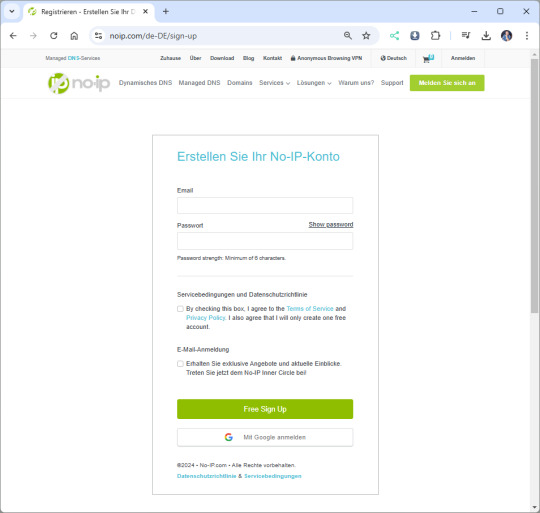
Anmelden / Registrieren an no-ip.com
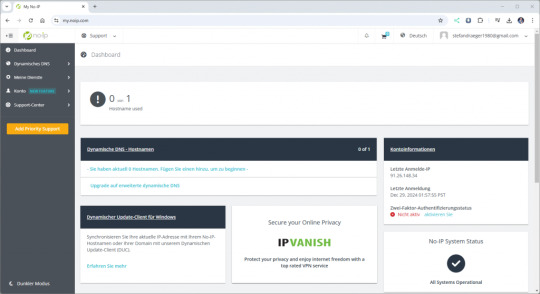
Dashboard von no-ip.com Wenn wir erfolgreich angemeldet wurden, dann sehen wir zunächst ein leeres Dashboard. Im nächsten Schritt erstellen wir uns eine Subdomain, von welcher wir später aus unser AxeOS aufrufen möchten.
Erstellen einer Subdomain
Klicken wir im Dashboard zunächst auf "Hostname used", um anschließend einen Host einzurichten. Die angezeigte Meldung können wir zunächst erstmal vernachlässigen, diesen DDNSKey erstellen wir in einem späteren Schritt, da wir diesen für die Authentifizierung benötigen.
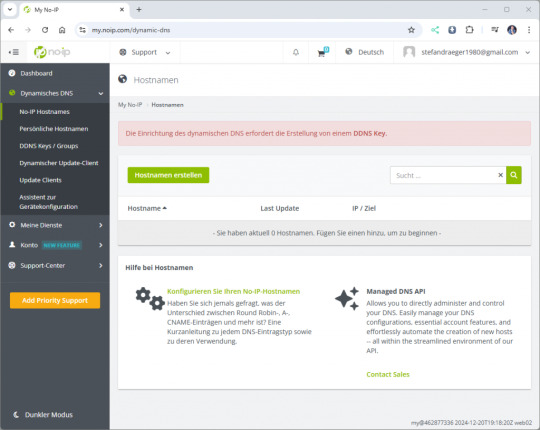
Einrichten einer Subdomain / eines Hosts
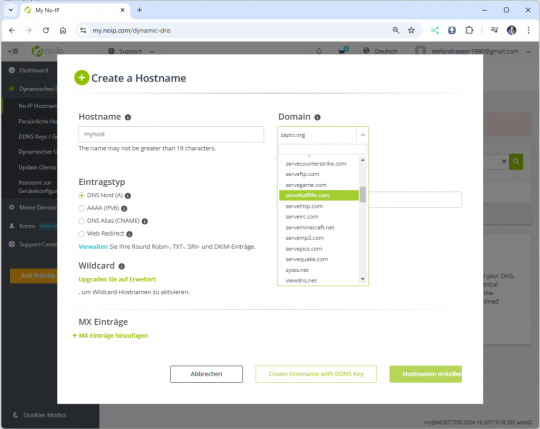
Konfiguration des neuen Hosts Wenn auf die Schaltfläche "Hostnamen erstellen" klicken, dann öffnet sich ein Dialog, in welchem wir diesen neuen Host konfigurieren können. Hostname: der Name der Subdomain Domain: die Adresse des Host IPv4Adresse: erkannte IP-Adresse des Clients (wird später aktualisiert) Die spätere Adresse des Bitaxe setzt sich aus dem Hostname sowie der Domain zusammen, in meinem Fall mybitaxe.webhop.me.
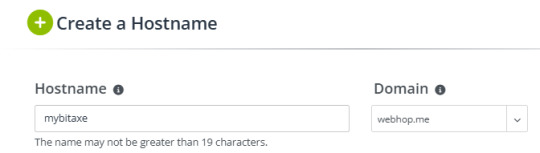
Aufbau der Adresse für das Gerät Wenn der Host erfolgreich angelegt wurde, dann wird dieser aufgeführt und man sieht zunächst die folgenden Daten: - Hostname - die Adresse des Gerätes - Last Update - letzte Aktualisierung der IP-Adresse - IP / Ziel - aktuell gesetzte IP-Adresse - DDNS Key - ein Link zum Erstellen eines DDNS Keys zur Authentifizierung

Konfiguration des neuen Hosts in no-ip.com
DDNS Key für die Authentifizierung anlegen
Wenn du auf den Link „Create DDNS Key“ (1) klickst, öffnet sich ein Dialogfenster. Dort kannst du mit einem weiteren Klick auf „Generate DDNS Key“ (2) deinen Schlüssel erstellen. Anschließend werden dir die benötigten Zugangsdaten angezeigt, die wir später in der Fritz!Box eintragen werden. Notiere dir unbedingt den Benutzernamen (3) und das Passwort (4) oder speichere diese in einer Textdatei. Beachte, dass das Passwort nach dem Schließen des Dialogs nicht erneut angezeigt wird!
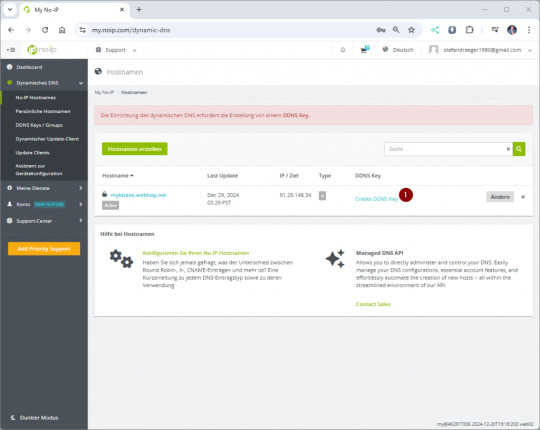
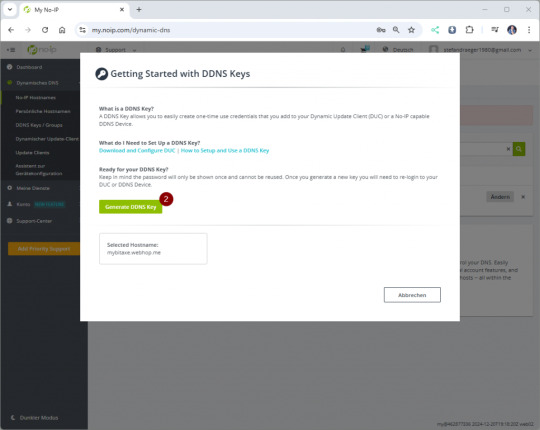
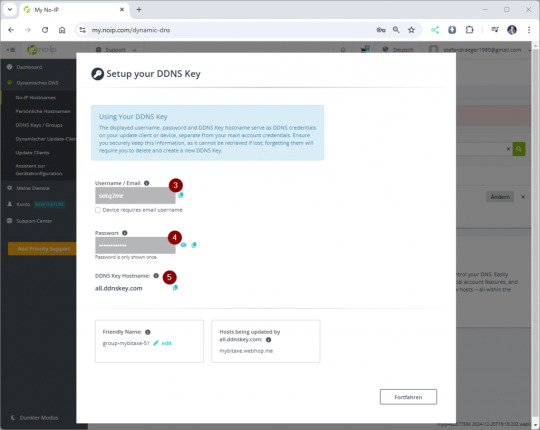
Einrichten von DynDNS auf der Fritz!Box für den Bitaxe Gamma
Jeder Router erhält spätestens nach 24h eine neue IP-Adresse vom Provider. Über DynDNS können wir über einen selbst definierten Hostname auf den Bitaxe zugreifen und somit sind wir unabhängig von der IP-Adresse des Routers. Ermitteln der IP-Adresse des Bitaxe Gamma Damit wir auf die Weboberfläche AxeOS des Bitaxe zugreifen können, müssen wir die IP-Adresse sowie den Port freigeben. Die IP-Adresse kann man entweder aus dem Display des Bitaxe ablesen oder auch aus der Fritz!Box herausfinden.

Für die Ermittlung über die Fritz!Box navigieren wir über Heimnetz > Netzwerk und scrollen in der Tabelle zum Gerät.

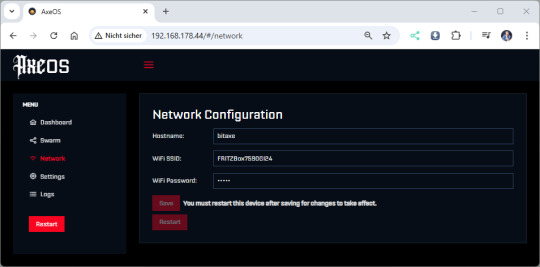
Den Gerätenamen wiederum können wir über AxeOS ermitteln. Einrichten einer Portfreigabe in der Fritz!Box Das Webfrontent AxeOS arbeitet über den "normalen" HTTP Port 80, daher können wir dieses recht einfach über die Adresse http:// aufrufen. Für die Portfreigabe navigieren wir in der Fritz!Box über Internet → Freigaben.

Im geöffneten Fenster klicken wir auf die Schaltfläche „Gerät für Freigaben hinzufügen“ (2) und wählen anschließend das gewünschte Gerät (3) aus. In den ausgegrauten Feldern werden dabei automatisch die IPv4- und IPv6-Adressen des Geräts angezeigt. Danach scrollen wir nach unten und klicken auf die Schaltfläche „Neue Freigabe“, um den Port freizugeben. Als Anwendung wählen wir „HTTP-Server“ (5) aus. Dadurch werden die relevanten Felder automatisch mit dem Port 80 (6) vorbelegt. Abschließend schließen wir dieses Fenster mit einem Klick auf „OK“ (7).
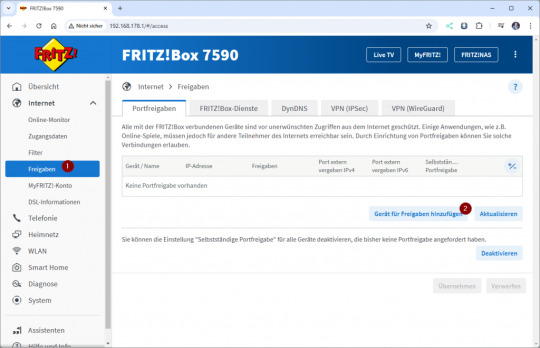

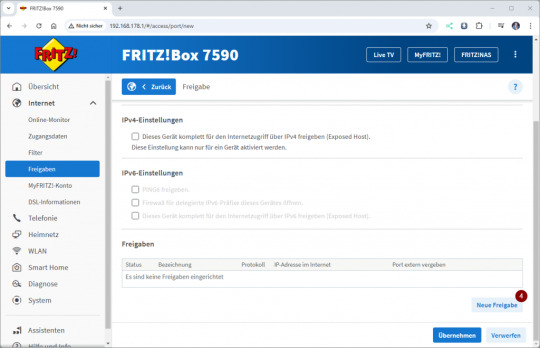

Wichtiger Sicherheitshinweis: Das Öffnen von Port 80 (HTTP) ist äußerst gefährlich, da dieser Port unverschlüsselten Datenverkehr ermöglicht und ein beliebtes Ziel für Angreifer ist. Durch eine offene Verbindung über Port 80 wird dein Gerät potenziellen Angriffen wie Brute-Force-Attacken oder Exploits ausgesetzt. Ich rate dringend davon ab, diesen Port zu verwenden, insbesondere da AxeOS auf dem Bitaxe keine Benutzerauthentifizierung bietet. Testen der Portfreigabe Wenn die Portfreigabe eingerichtet wurde, können wir diese bereits testen, dazu benötigen wir die IP-Adresse der Fritz!Box welche wir unter Internet → Online-Monitor im Reiter Verbindungsdetails.
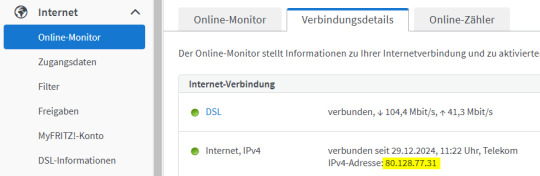
Diese IP-Adresse geben wir im Browser ein und sollten automatisch an den AxeOS vom Bitaxe weitergeleitet werden. Am einfachsten lässt sich dieses am Handy testen, indem die Verbindung zum lokalen WiFi Netzwerk getrennt wird.
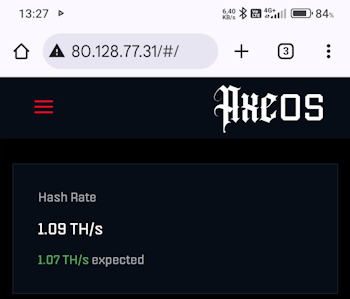
Einrichten von DynDNS in der Fritz!Box
Abschließend richten wir nun DynDNS in der Fritz!Box ein, um später über diese auf den Bitaxe zugreifen zu können. Dazu benötigen wir die zuvor eingerichteten Zugangsdaten zu no-ip.com. Als Erstes navigieren wir über Internet → Freigaben zum Reiter "DynDNS". In meinem Fall werden bereits in den deaktivierten Feldern Daten angezeigt, da ich für die Vorbereitung des Beitrages das ganze ausprobiert habe.
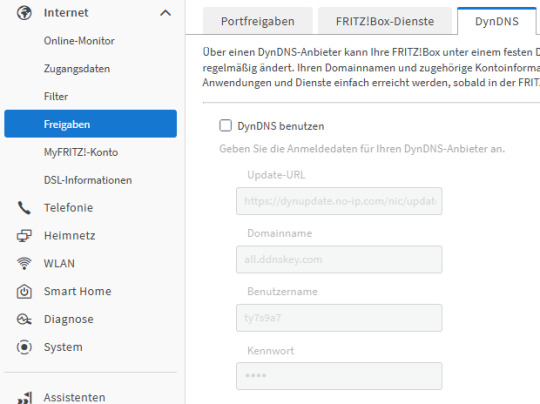
Um die Daten einzugeben, aktivieren wir die Checkbox "DynDNS benutzen" und geben die Daten wie folgt ein: - Update-URL* - Domainname > DDNS Key Hostname - Benutzername > Username vom DDNS Key - Kennwort > Passwort vom DDNS Key
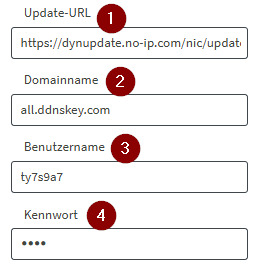
*Die Update-URL lautet wie folgt: https://dynupdate.no-ip.com/nic/update?hostname=&myip=, Diese enthält die Platzhalter für Domain und IP-Adresse, welche automatisch von der Fritz!Box ergänzt werden! Über die Schaltfläche "Übernehmen" werden die Daten gespeichert und eine Verbindung aufgebaut. Du solltest jetzt im Menü "Hostname" bei no-ip.com die aktualisierte IP-Adresse deiner Fritz!Box finden.
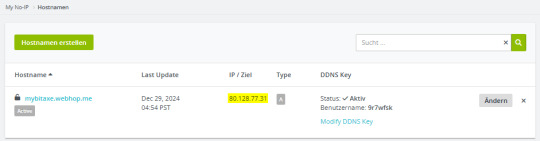
Testen der Freigabe des Bitaxe über DynDNS
Wenn alle Schritte ausgeführt wurden, dann solltest du jetzt über die Adresse auf deinem Handy auf dein AxeOS zugreifen können.

Zugriff auf AxeOS via Freigabe über DynDNS
Troubleshooting
Logging in der Fritz!Box Sollte die IP-Adresse nicht automatisch aktualisiert werden, so kann man in das Log der Fritz!Box schauen, welches unter System → Ereignisse zu finden ist.

Read the full article
0 notes
Text
API-Daten des Bitaxe Gamma mit ESP32 und E-Paper-Display visualisieren

Der Bitaxe Gamma v601 verfügt über eine leistungsstarke API-Schnittstelle, die es ermöglicht, aktuelle Daten wie Hashrate, Stromverbrauch und Temperatur als JSON abzurufen. In diesem Beitrag zeige ich dir Schritt für Schritt, wie du diese Daten abfragen und weiterverarbeiten kannst. https://youtu.be/sxCrJ0skcAQ Alle wichtigen Informationen zu den verfügbaren API-Endpunkten findest du in der offiziellen englischen Wiki-Seite. Dort wird beschrieben, wie du die Schnittstelle einrichtest und optimal nutzt. Am Ende des Beitrags wirst du wissen, wie du die Daten regelmäßig abrufst und beispielsweise auf einem E-Paper-Display anzeigen kannst.

Bitaxe Gamma v601 mit E-Paper-Display von Soldered Disclaimer: Für diesen Beitrag verwende ich den Bitaxe Gamma v601 von Bitcoinmerch.com sowie das 7-Zoll E-Paper-Display mit ESP32-Chip von Soldered. Beide Geräte wurden mir von den jeweiligen Unternehmen kostenfrei für Review-Zwecke zur Verfügung gestellt. Ich habe die Geräte bereits in separaten Beiträgen vorgestellt und ausführlich getestet. Da ich sie für dieses Projekt als ideal geeignet empfinde, zeige ich hier, wie sich ihre Funktionen optimal kombinieren lassen. Dieser Beitrag spiegelt ausschließlich meine persönliche Meinung wider, und es besteht keine Verpflichtung gegenüber den Herstellern.
Abrufen der Daten via Postman
Zunächst rufen wir die Daten einmal mittels Postman ab. Der Vorteil an Postman ist, dass die empfangenen Daten vernünftig angezeigt werden und man diese von dort auch speichern kann (sowie die gesendeten und empfangenen Daten). Postman ist ein kostenfreies Tool, mit welchem du HTTP & HTTPS Anfragen an Server senden und die Antwort auswerten kannst. Auf diesem Blog habe ich dieses Tool bereits öfters verwendet und verwende dieses ebenso auch in meinem Hauptberuf als Softwareentwickler für diverse Schnittstellen. Aufbau von Postman Postman dient wie erwähnt zum Absenden von HTTP / HTTPS Anfragen (1) dabei kannst du die Anfragemethode (2) frei wählen (GET, POST, PUT, ...). Zusätzlich kannst du noch Header Informationen und Daten für die Autorisierung mitgeben (dieses entfällt bei der Bitaxe API). Über die Schaltfläche "Send" (3) wird die URL inkl. aller Daten abgesendet und wir empfangen im Erfolgsfall die Antwort (5) der Datentyp wird über den übermittelten Content-Typ automatisch erkannt, kann aber auch umgestellt werden (4).

Postman - Bitaxe API Request
Entpoints der Bitaxe API
Die Bitaxe API bietet nachfolgende Endpoints zum Abrufen der Daten: - GET - Datenabfragen - http:///api/system/info - POST - Daten senden, Aktionen ausführen - http:///api/system/restart - http:///api/system/OTA - http:///api/system/OTAWWW - PATCH - Daten ändern - http:///api/system/ Möchtest du mehr über die HTTP Anfragemethoden erfahren, so empfehle ich dir die Seite https://wiki.selfhtml.org/wiki/HTTP/Anfragemethoden wo diese ausführlich behandelt und erläutert werden. Für diesen Beitrag benötigen wir lediglich die Daten, welche über http:///api/system/info abgerufen werden können. Wenn du in nachfolgenden Adressen und Bildern eine IP-Adresse wie 192.168.178.44 findest, so musst du diese gegen deine ersetzen.
E-Paper-Display mit ESP32
Für diesen Beitrag verwende ich das farbige E-Paper-Display mit ESP32 von Soldered welches ich dir bereits im Beitrag Erfahrungsbericht: Wie gut sind die neuen E-Paper Displays von Soldered? vorgestellt habe.
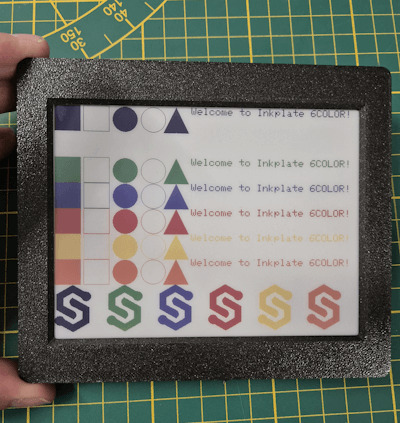
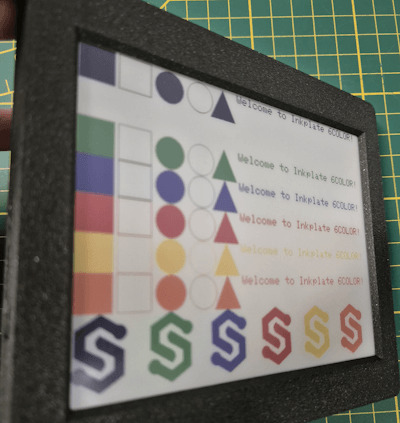



Warum ausgerechnet ein E-Paper-Display? Ein E-Paper-Display ist für dieses Projekt besonders geeignet, da es extrem stromsparend ist. Der entscheidende Vorteil liegt darin, dass das Display nur Energie benötigt, wenn es aktualisiert wird. Nach der Aktualisierung behält es das angezeigte Bild ohne weiteren Stromverbrauch, was es ideal für Anwendungen macht, bei denen die Daten nur in regelmäßigen Abständen aktualisiert werden müssen. Dank dieser Eigenschaft kann der ESP32-Mikrocontroller zwischen den Updates in den Deep-Sleep-Modus versetzt werden, wodurch der Energieverbrauch des gesamten Systems erheblich reduziert wird. Dies macht das Setup perfekt für den Einsatz in Umgebungen, in denen Effizienz und geringe Betriebskosten im Vordergrund stehen, wie beispielsweise bei der Anzeige von Miner-Daten in Echtzeit. Technische Daten des 6 Zoll 7-Farben E-Paper-Display von Soldered Nachfolgend die technischen Daten des verwendeten 6" - 7-Farben E-Paper-Display von Soldered: SchlüsselmerkmaleDetailsDisplaygröße5,85 Zoll (ca. 15 cm)Auflösung600 x 448 PixelFarbunterstützung7 FarbenBildaktualisierungTeilweise Updates, schnelle InhaltsveränderungMikrocontrollerESP32 mit eingebettetem WiFi und Bluetooth 4.0 (BLE)StromverbrauchSehr gering, 18 µA im Deep-Sleep-ModusStromversorgungLithium-Akku oder USB, integriertes LadegerätSpeicherkartenleserMicroSD KartenleserSchnittstellenZusätzliche GPIO Linien, easyC/Qwiic Kompatibilität, Unterstützung für I²C und SPISoftwareFertige Arduino Bibliothek (100 % kompatibel mit Adafruit GFX) und MicroPythonGehäuseoptionenOptional 3D-gedrucktes GehäuseAkkuoptionenOptional 1200mAh AkkuAbmessungen131,5 x 105,5 x 10 mmAbmessungen mit Gehäuse140 x 119,3 x 13,6 mm
Programmieren des E-Paper-Displays in der Arduino IDE
Um das E-Paper-Display mit dem ESP32 zu programmieren, nutzen wir die Arduino IDE. In diesem Abschnitt zeige ich dir, wie du Schritt für Schritt die Steuerung des Displays implementierst, die API-Daten des Bitaxe Gamma v 601 abrufst und diese visuell ansprechend darstellst.
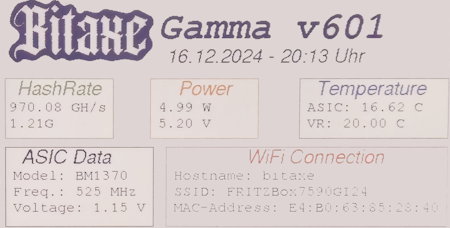
Bitaxe - Dashboard Nachfolgend das fertige Projekt zum Download. Du musst lediglich in der Datei statics.h die IP-Adresse auf deinen Bitaxe anpassen! Programm: Dashboard eines Bitaxe auf einem E-Paper-DisplayHerunterladen kompletter Quellcode des Projektes Hier nun der komplette Quellcode für dieses Projekt. Was dir noch zusätzlich fehlt sind die Schriftarten welche du unter libslibrariesInkplateLibraryFonts findest. #include #include "HTTPClient.h" #include "Inkplate.h" #include "WiFi.h" #include "statics.h" #include "FreeMono9pt7b.h" #include "FreeMonoBoldOblique24pt7b.h" #include "FreeSansOblique9pt7b.h" #include "FreeSansOblique12pt7b.h" HTTPClient sender; WiFiClient wifiClient; Inkplate display; struct HashRate { double hashRate; String bestDiff; String bestSessionDiff; }; struct Power { double powerConsumption; double voltage; }; struct Temperature { double asicTemp; double voltageRegulatorTemp; }; struct PoolData { String stratumUrl; int stratumPort; String stratumUser; }; struct WiFiConnection { String ssid; String macAddr; String status; String hostname; }; struct AsicData { int frequenz; double coreVoltage; String model; int asicCount; }; struct BitaxeData { HashRate hashRate; Power power; Temperature temperature; PoolData poolData; WiFiConnection wiFiConnection; AsicData asicData; long timestamp; }; BitaxeData bitaxeData; long lastUpdate = -900000L; const long PAUSE = 900000; void setup() { Serial.begin(115200); WiFi.mode(WIFI_MODE_STA); WiFi.begin(WIFI_SSID, WIFI_PWD); while (WiFi.status() != WL_CONNECTED) { delay(500); Serial.print("."); } Serial.print("IP-Adresse lautet: "); Serial.println(WiFi.localIP()); display.begin(); //Einmaliges setzen der Uhrzeit / des Datums an der RTC. //Dieser Wert wird durch eine Pufferbatterie gehalten! display.rtcReset(); display.rtcSetTime(20, 13, 0); display.rtcSetDate(1, 16, 12, 2024); } String readRTC() { display.rtcGetRtcData(); int minutes = display.rtcGetMinute(); int hour = display.rtcGetHour(); int day = display.rtcGetDay(); int weekday = display.rtcGetWeekday(); int month = display.rtcGetMonth(); int year = display.rtcGetYear(); char buffer; sprintf(buffer, "d.d.%d - d:d Uhr", day, month, year, hour, minutes); return buffer; } void setText(String text, int coord_x, int coord_y, int color, int textSize) { display.setTextColor(color); display.setCursor(coord_x, coord_y); display.setTextSize(textSize); display.print(text); } void displayHashRate() { display.drawRect(5, 100, 135, 75, INKPLATE_GREEN); display.setFont(&FreeSansOblique12pt7b); setText("HashRate", 20, 120, INKPLATE_GREEN, 1); display.setFont(&FreeMono9pt7b); setText(((String)bitaxeData.hashRate.hashRate) + " GH/s", 10, 140, INKPLATE_BLACK, 1); setText(bitaxeData.hashRate.bestDiff, 10, 160, INKPLATE_BLACK, 1); } void displayPower() { int offsetX = 185; int offsetY = 100; display.drawRect(offsetX, offsetY, 135, 75, INKPLATE_ORANGE); display.setFont(&FreeSansOblique12pt7b); setText("Power", offsetX + 35, offsetY + 20, INKPLATE_ORANGE, 1); display.setFont(&FreeMono9pt7b); setText(((String)bitaxeData.power.powerConsumption) + " W", offsetX + 10, offsetY + 40, INKPLATE_BLACK, 1); double voltage = bitaxeData.power.voltage / 1000; setText(((String)voltage) + " V", offsetX + 10, offsetY + 60, INKPLATE_BLACK, 1); } void displayTemperature() { int offsetX = 370; int offsetY = 100; display.drawRect(offsetX, offsetY, 185, 75, INKPLATE_BLUE); display.setFont(&FreeSansOblique12pt7b); setText("Temperature", offsetX + 20, offsetY + 20, INKPLATE_BLUE, 1); display.setFont(&FreeMono9pt7b); setText("ASIC: " + ((String)bitaxeData.temperature.asicTemp) + " °C", offsetX + 10, offsetY + 40, INKPLATE_BLACK, 1); setText("VR: " + ((String)bitaxeData.temperature.voltageRegulatorTemp) + " °C", offsetX + 10, offsetY + 60, INKPLATE_BLACK, 1); } void displayAsicData() { int offsetX = 5; int offsetY = 185; display.drawRect(offsetX, offsetY, 185, 100, INKPLATE_BLACK); display.setFont(&FreeSansOblique12pt7b); setText("ASIC Data", offsetX + 20, offsetY + 20, INKPLATE_BLACK, 1); display.setFont(&FreeMono9pt7b); setText("Model: " + ((String)bitaxeData.asicData.model), offsetX + 10, offsetY + 40, INKPLATE_BLACK, 1); setText("Freq.: " + ((String)bitaxeData.asicData.frequenz) + " MHz", offsetX + 10, offsetY + 60, INKPLATE_BLACK, 1); double voltage = bitaxeData.asicData.coreVoltage / 1000; setText("Voltage: " + ((String)voltage) + " V", offsetX + 10, offsetY + 80, INKPLATE_BLACK, 1); } void displayWiFiConnection() { int offsetX = 205; int offsetY = 185; display.drawRect(offsetX, offsetY, 350, 100, INKPLATE_RED); display.setFont(&FreeSansOblique12pt7b); setText("WiFi Connection", offsetX + 100, offsetY + 20, INKPLATE_RED, 1); display.setFont(&FreeMono9pt7b); setText("Hostname: " + ((String)bitaxeData.wiFiConnection.hostname), offsetX + 10, offsetY + 40, INKPLATE_BLACK, 1); setText("SSID: " + ((String)bitaxeData.wiFiConnection.ssid), offsetX + 10, offsetY + 60, INKPLATE_BLACK, 1); setText("MAC-Address: " + (String)bitaxeData.wiFiConnection.macAddr, offsetX + 10, offsetY + 80, INKPLATE_BLACK, 1); } void loop() { long currentMillis = millis(); if (currentMillis > (lastUpdate + PAUSE)) { lastUpdate = currentMillis; display.clearDisplay(); display.display(); display.fillScreen(INKPLATE_WHITE); display.drawImage(LOGO_URL, 10, 0, true, false); display.setFont(&FreeMonoBoldOblique24pt7b); setText("Gamma v601", 195, 50, INKPLATE_BLACK, 1); display.setFont(&FreeSansOblique12pt7b); setText(readRTC(), 205, 80, INKPLATE_BLACK, 1); if ((WiFi.status() == WL_CONNECTED)) { WiFiClient client; HTTPClient http; String apiRequest = API_URL; Serial.println(apiRequest); http.begin(client, apiRequest.c_str()); int httpCode = http.GET(); String httpResponse = http.getString(); parseBitaxeJson(httpResponse); http.end(); } else { Serial.println("Keiner WiFi Verbindung!"); } displayHashRate(); displayPower(); displayTemperature(); displayAsicData(); displayWiFiConnection(); //einen Text in den Footerbereich schreiben display.setTextColor(INKPLATE_BLACK); display.setCursor(80, 440); display.setTextSize(1); display.setFont(&FreeMono9pt7b); display.print("Stefan Draeger - https://draeger-it.blog"); display.display(); } } void parseBitaxeJson(String httpResponse) { int contentLength = httpResponse.length() + 1; char json; httpResponse.toCharArray(json, contentLength); StaticJsonDocument doc; DeserializationError error = deserializeJson(doc, json); if (error) { Serial.print(F("deserializeJson() failed: ")); Serial.println(error.f_str()); return; } HashRate hashRate; hashRate.hashRate = (double)doc; String bestDiff = doc; hashRate.bestDiff = bestDiff; String bestSessionDiff = doc; hashRate.bestSessionDiff = bestSessionDiff; bitaxeData.hashRate = hashRate; Power power; power.powerConsumption = (double)doc; power.voltage = (double)doc; bitaxeData.power = power; Temperature temperature; temperature.asicTemp = (double)doc; temperature.voltageRegulatorTemp = (double)doc; bitaxeData.temperature = temperature; PoolData poolData; poolData.stratumPort = (int)doc; String stratumUrl = doc; poolData.stratumUrl = stratumUrl; String stratumUser = doc; poolData.stratumUser = stratumUser; bitaxeData.poolData = poolData; WiFiConnection wiFiConnection; String hostname = doc; wiFiConnection.hostname = hostname; String macAddr = doc; wiFiConnection.macAddr = macAddr; String ssid = doc; wiFiConnection.ssid = ssid; String status = doc; wiFiConnection.status = status; bitaxeData.wiFiConnection = wiFiConnection; AsicData asicData; asicData.frequenz = (int)doc; asicData.coreVoltage = (double)doc; String model = doc; asicData.model = model; asicData.asicCount = (int)doc; bitaxeData.asicData = asicData; } In der Datei statics.h. werden die Verbindungsdaten zum Router, die Adresse zum Bitaxe Logo und die API URL gespeichert. #define WIFI_SSID "abc" #define WIFI_PWD "1234567890" #define LOGO_URL "https://draeger-it.blog/wp-content/uploads/2024/12/bitaxe_logo_klein.bmp" #define API_URL "http://192.168.178.44/api/system/info" Das Programmieren umfasst mehrere wichtige Schritte: von der Einrichtung der benötigten Bibliotheken und Konfiguration des ESP32 über die Verarbeitung der API-Daten bis hin zur grafischen Darstellung auf dem E-Paper-Display. Mit der Arduino IDE kannst du den Code einfach anpassen und erweitern, um das Projekt deinen Anforderungen entsprechend zu optimieren. Wir gehen dabei strukturiert vor, sodass am Ende des Abschnitts dein Display die Miner-Daten korrekt anzeigt und regelmäßig aktualisiert. Schritt 1 - Installieren des Boardtreibers für das E-Paper-Display Damit wir das E-Paper-Display in der Arduino IDE programmieren können, müssen wir zunächst den Boardtreiber installieren. Zuvor müssen wir die nachfolgende URL zu den zusätzlichen Boardverwalter URLs hinzufügen. https://raw.githubusercontent.com/SolderedElectronics/Dasduino-Board-Definitions-for-Arduino-IDE/master/package_Dasduino_Boards_index.json Im Boardbverwalter (1) suchen wir nun nach Inkplate (2) und wählen am Eintrag "Inkplate Boards von Soldered" die Schaltfläche INSTALLIEREN (3).
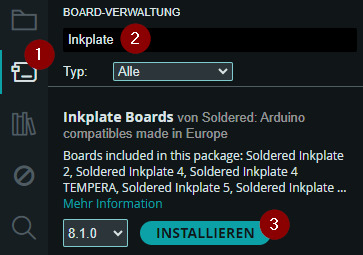
Schritt 2 - Installieren der benötigten Bibliotheken Schritt 2.1 Inkplate für das E-Paper-Display Damit wir Text, Bilder und geometrische Figuren auf dem Display anzeigen lassen können, benötigen wir dazu noch eine Bibliothek. Diese können wir ebenso einfach wie den Boardtreiber installieren. Öffnen wir zunächst dne Bibliotheksverwalter (1) und suchen nach Inkplate (2) am Eintrag "InkplateLibrary von e-radionica.com" wählen wir die Schaltfläche INSTALLIEREN (3).
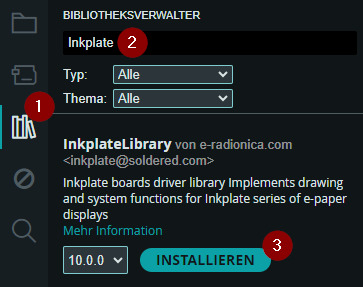
Schritt 2.2 ArduinoJSON für das parsen der API Daten vom Bitaxe Für das parsen der Daten im JSON-Format vom Bitaxe benötigen wir eine zusätzliche Bibliothek, hier verwende ich ArduinoJson. Read the full article
1 note
·
View note
Text
Bitaxe Gamma vs. NerdMiner: Der Vergleich zweier Welten im Bitcoin-Mining

Auf meinem Blog habe ich dir bereits die vielseitigen NerdMiner (auch bekannt als Lotto-Miner) sowie den leistungsstarken Bitaxe Gamma von Bitcoinmerch.com vorgestellt. In diesem Beitrag möchte ich die beiden Systeme gegenüberstellen und ihre jeweiligen Stärken und Schwächen beleuchten. Obwohl der Bitaxe Gamma in puncto Leistung klar die Nase vorn hat, bringen die NerdMiner spannende Features mit, die sie für viele Anwender interessant machen. Was diese beiden Ansätze im Bitcoin-Mining auszeichnet und wo ihre Unterschiede liegen, erfährst du hier. https://youtu.be/DxJy37Y9Ygg Hinweis: Die in diesem Beitrag "Bitaxe Gamma vs. NerdMiner" vorgestellten Produkte wurden mir von verschiedenen Sponsoren zur Verfügung gestellt. Für eine detaillierte Vorstellung der einzelnen Systeme empfehle ich meine separaten Beiträge zu den NerdMiner sowie dem Bitaxe Gamma. Dieser Artikel dient ausschließlich einem unabhängigen Vergleich und spiegelt meine persönliche Meinung wider. - Nerd Miner auf ESP32: Einstieg in die Krypto-Welt - Nerd Miner v2: Installation und Einrichtung auf dem Lilygo ESP32 - Bitcoin Nerd Miner im Test: Was leistet der 7fache Miner von Bitcoinmerch.com wirklich? - Bitaxe Gamma v601: Effizientes Bitcoin-Mining für Zuhause

Bitaxe Gamma v601

NerdMiner - LilyGO TTGO T-Display

NerdMiner - LowNerd

NerdMiner - LilyGO T-Dongle S3
Unterschied Bitcoin Miner & Nerd Miner
Ein grundlegender Unterschied zwischen einem Bitcoin Miner und einem NerdMiner liegt in ihrem Einsatzzweck und ihrer Hardware. Bitcoin Miner wie der Bitaxe Gamma sind speziell für das effiziente Schürfen von Bitcoins ausgelegt und nutzen hochentwickelte ASIC-Chips, die ausschließlich für das Lösen der komplexen Bitcoin-Algorithmen entwickelt wurden. Sie sind auf maximale Leistung und Rentabilität optimiert. NerdMiner hingegen sind eher als Experimentier- und Lernplattform konzipiert. Sie basieren auf vielseitigen Mikrocontrollern wie dem ESP32, die zwar Bitcoin-Mining simulieren können, aber primär für kreative Projekte und Bildungszwecke genutzt werden. Während Bitcoin Miner in erster Linie auf Ertrag ausgelegt sind, stehen bei NerdMiner Spaß, Technikverständnis und Flexibilität im Vordergrund.

verschiedene NerdMiner & ein Bitaxe Gamma
Vergleich der Leistungsdaten
Der Bitaxe Gamma ist mit einem leistungsstarken ASIC S21 Mining Chip ausgestattet, der speziell für das Bitcoin-Mining entwickelt wurde. Damit setzt er sich natürlich in Sachen Leistung klar an die Spitze. Die NerdMiner hingegen setzen auf ESP32-Chips, die in der Welt der Mikrocontroller schon lange etabliert sind und häufig in IoT-Projekten eingesetzt werden. Der große Vorteil des ESP32 gegenüber dem spezialisierten ASIC S21 liegt jedoch im Preis: Diese vielseitigen Mikrocontroller bekommst du bereits für wenige Euro auf dem asiatischen Markt, was sie besonders für kostengünstige Experimente attraktiv macht. Bitaxe Gamma v601LilyGO TTGO T-DisplayLilyGO T-Dongle S3Preis199 €ab 16 €ab 25 €Linkbitcoinmerch.comebay.de*ebay.de*max. HashRate/s1,02 TH77 kH**77kH**Stromverbrauch0,02171 kWh0,01268 kWh0,01269 kWhFeaturesAPI-Schnittstellefarbiges Display Hinweis von mir: Die mit einem Sternchen (*) markierten Links sind Affiliate-Links. Wenn du über diese Links einkaufst, erhalte ich eine kleine Provision, die dazu beiträgt, diesen Blog zu unterstützen. Der Preis für dich bleibt dabei unverändert. Vielen Dank für deine Unterstützung! ** Mit dem Firmware Update der NerdMiner steigt die HashRate von zuvor 55 kH/s auf unglaubliche 77 kH/s an. Bitaxe Gamma vs. NerdMiner - Stromverbrauch Ein wichtiger Faktor beim Vergleich von Mining-Systemen ist der Energieverbrauch. Hier habe ich die Leistungsaufnahme der Geräte gemessen, die zeigt, wie viel Strom sie pro Stunde verbrauchen: - Bitaxe Gamma v601: 0,02171 kWh - LilyGO TTGO T-Display: 0,01268 kWh - LilyGO T-Dongle S3: 0,01268 kWh Wie zu erwarten war, benötigt der leistungsstärkere Bitaxe Gamma mehr Energie als die NerdMiner-Varianten, die durch ihre Mikrocontroller-basierten Designs äußerst stromsparend arbeiten. Besonders im Hinblick auf die Betriebskosten macht sich dieser Unterschied bemerkbar, wobei er natürlich auch der höheren Hashrate des Bitaxe Gamma geschuldet ist. Auf Basis deiner Messwerte und dem durchschnittlichen Strompreis von 28,3 Cent pro kWh ergibt sich folgendes Bild der Betriebskosten pro Stunde: - Bitaxe Gamma v601: Verbrauch: 0,02171 kWh Kosten pro Stunde: 0,02171 kWh × 0,283 €/kWh = 0,00614 € (≈ 0,61 Cent) - LilyGO TTGO T-Display: Verbrauch: 0,01268 kWh Kosten pro Stunde: 0,01268 kWh × 0,283 €/kWh = 0,00359 € (≈ 0,36 Cent) - LilyGO T-Dongle S3: Verbrauch: 0,01268 kWh Kosten pro Stunde: 0,01268 kWh × 0,283 €/kWh = 0,00359 € (≈ 0,36 Cent) Hochrechnung auf monatliche Betriebskosten (bei 24/7-Betrieb): - Bitaxe Gamma v601: 0,00614 € × 24 Stunden × 30 Tage = 4,42 € - LilyGO TTGO T-Display: 0,00359 € × 24 Stunden × 30 Tage = 2,59 € - LilyGO T-Dongle S3: 0,00359 € × 24 Stunden × 30 Tage = 2,59 €
Lautstärke
Die Lautstärke ist bei elektronischen Geräten normalerweise keine große Besonderheit, doch beim Bitaxe Gamma fällt sie ins Gewicht. Durch den eingebauten 40-mm-Lüfter, der für die Kühlung des leistungsstarken ASIC-Chips sorgt, entsteht auf Dauer ein recht störendes Geräusch. Im Vergleich dazu arbeiten die NerdMiner nahezu geräuschlos. Dank ihrer geringen Leistung benötigen sie keine zusätzliche aktive Kühlung und kommen ohne Lüfter aus. Das macht sie nicht nur leiser, sondern auch ideal für den Einsatz in Umgebungen, in denen eine ruhige Arbeitsatmosphäre wichtig ist. Lautstärke - Bitaxe Gamma vs. NerdMiner Du bekommst jedoch auch einen speziellen, leisen 40 mm Lüfter für den Bitaxe auf bitcoinmerch.com für derzeit stolze 35 $ zzgl. Versand & Steuern nach Deutschland.
Lohnt sich der NerdMiner?
Der NerdMiner ist zweifellos ein spannendes Projekt, das vor allem Bildung und Spaß in den Vordergrund stellt. Wenn es jedoch um finanzielle Renditen geht, muss man realistisch bleiben. Die Wahrscheinlichkeit, mit einem NerdMiner einen Bitcoin-Block zu schürfen, liegt bei etwa 17,5 Milliarden zu 1. Selbst bei 144 Versuchen pro Tag und unter der idealen Annahme, dass die Hashrate stabil bleibt, würde es unglaubliche 167.000 Jahre dauern, bis ein Block mit einer 50:50-Chance gefunden wird. Diese Zahlen verdeutlichen, dass der wahre Wert des NerdMiners nicht in der finanziellen Gewinnung von Bitcoin liegt, sondern vielmehr im Lernen und Spaß am Experimentieren. Der NerdMiner bietet Einblicke in die faszinierende Welt des Bitcoin-Minings und lädt dazu ein, die technischen Grundlagen zu verstehen. Für alle, die Freude an Technik und Kreativität haben, ist er daher eine tolle Möglichkeit, in das Thema einzusteigen – mit der richtigen Erwartungshaltung.
Bitaxe Gamma & Balkonkraftwerk
Im Dezember konnte ich mit meinem Bitaxe Gamma durch die Koppelung an ein Balkonkraftwerk (BKW) eine Belohnung von 0,00000112 BTC erzielen, was beim aktuellen Bitcoin-Preis etwa 0,11 € entspricht. Der Miner wird dabei nur gestartet, wenn das BKW mehr als 30 Watt Leistung liefert, wodurch keine zusätzlichen Stromkosten anfallen. Die Ausbeute im Dezember ist naturgemäß niedrig, da die Tage kurz sind und weniger Sonnenenergie verfügbar ist. Dieses Setup zeigt jedoch, wie sich überschüssige Energie effizient nutzen lässt – besonders in den sonnenreicheren Monaten dürfte das Ertragspotenzial deutlich steigen.
Fazit: Bitaxe Gamma vs. NerdMiner
Beide Systeme haben ihren ganz eigenen Charme und Einsatzzweck. Der NerdMiner ist ein cooles Gadget für den Schreibtisch, das durch seine Kompaktheit und den Spaßfaktor besticht. Es ist ideal für Technikbegeisterte, die die Grundlagen des Bitcoin-Minings verstehen oder einfach ein interessantes Accessoire haben möchten. Auch wenn finanzielle Gewinne hier unrealistisch sind, punktet der NerdMiner mit Stil und Lerneffekt.

Bitaxe Gamma Dashboard und NerdMiner Der Bitaxe Gamma hingegen spielt in einer ganz anderen Liga. Mit seiner beeindruckenden Leistung bringt er tatsächlich Bitcoin-Erträge, allerdings auf Kosten von Lautstärke und Stromverbrauch – sofern er nicht wie bei mir mit einem Balkonkraftwerk kombiniert wird. Aufgrund seines lauten Lüfters habe ich ihn in einem Nebenraum untergebracht, wo er ungestört arbeiten kann. Über ein separates Dashboard habe ich dennoch jederzeit Zugriff auf die aktuellen Leistungen und Statistiken. Beide Systeme erfüllen somit ihre ganz eigenen Zwecke: Der NerdMiner ist perfekt für den Schreibtisch und den kreativen Spaß, während der Bitaxe Gamma ein ernstzunehmendes Werkzeug für alle ist, die in die Welt des echten Minings einsteigen möchten. Read the full article
0 notes
Text
Bitaxe Gamma v601: Effizientes Bitcoin-Mining für Zuhause

Bitcoin-Mining hat mich schon immer fasziniert, aber die Vorstellung von aufwendigen Hardware-Setups und hohen Energiekosten hat mich bisher davon abgehalten, es selbst auszuprobieren. Als ich die Möglichkeit bekam, den Bitaxe Gamma v601 zu testen, war ich sofort neugierig: Ein kompakter Bitcoin-Miner mit einer beeindruckenden Energieeffizienz von nur 15 W/TH und einer Hashrate von 1,20 TH/s – speziell für den Einsatz zu Hause oder unterwegs. In diesem Beitrag teile ich meine persönlichen Erfahrungen mit dem Gerät und gehe der Frage nach, ob der Bitaxe Gamma v601 wirklich das Potenzial hat, Bitcoin-Mining für Privatanwender neu zu definieren. https://youtu.be/52mj0JjbAB4 In der Vergangenheit habe ich auf meinem Technikblog Geräte wie den Lottominer, auch bekannt als Nerd Miner, vorgestellt. Diese Geräte sind ideal für Hobbyprojekte oder experimentelle Anwendungen und bieten einen unterhaltsamen Einstieg in die Welt des Bitcoin-Minings. Der Bitaxe Gamma v601 hingegen spielt in einer ganz anderen Liga. Mit seiner beeindruckenden Hashrate und Energieeffizienz ist er speziell für echtes, produktives Mining ausgelegt und stellt keinen Vergleich zu den experimentellen Ansätzen des Lottominers dar.




Disclaimer: Dieses Gerät wurde mir von Bitcoinmerch.com kostenfrei zur Verfügung gestellt, um ein unabhängiges Review zu erstellen. Meine Bewertung bleibt jedoch objektiv und basiert ausschließlich auf meinen persönlichen Erfahrungen mit dem Bitaxe Gamma v601.
Technische Daten des Bitaxe Gamma v601
Der Bitaxe Gamma v601 überzeugt durch seine durchdachte Kombination aus Leistung, Effizienz und Benutzerfreundlichkeit. Seine technischen Eigenschaften unterstreichen, warum er sich sowohl für den Einsatz zu Hause als auch unterwegs eignet. Die wichtigsten Details zu diesem Gerät findest du in der folgenden Tabelle: MerkmalDetailsASIC-ChipBM1370Hashrate1,20 TH/sEnergieeffizienz15 W/TH (15 Joules/Terahash)Leistungsaufnahme18 Watt (bei maximaler Leistung)Kühlung5V, 40 mm LüfterFormfaktorKompakt, geeignet für zu Hause und unterwegsKonnektivitätEingebautes WLANBenutzeroberflächeAbnehmbares OLED-Display für StatusanzeigenFirmwareOpen-Source (AXE OS)AnpassungsmöglichkeitenUnterstützung für Entwickler-CommunityAnschlüsseUSB-C für Firmware-UpdatesStromversorgung5V/6A – 30W – 50/60Hz Netzteil inklusiveGeräuschentwicklungGering (dank effizienter Kühlung)
Bezug des Bitaxe Gamma v601
Den mir vorliegenden Bitaxe Gamma habe ich kostenfrei von der Firma Bitcoinmerch.com für dieses Review erhalten, du bekommst dieses dort bereits ab 199,99 $ zzgl. Einfuhrsteuern nach Deutschland (ca. 9,95 €). Lieferumfang Zum Lieferumfang des Gerätes zählt: - der Bitaxe Gamma v601, - ein 5V / 6A Netzteil mit US-Anschluss, - ein 0,91" OLED-Display Du benötigst somit zusätzlich noch einen Adapter für das deutsche Stromnetz, welchen du auf Amazon.de oder ebay.de für bereits ab 5 € bekommst. Upgrades Zum Bitaxe Gamma bekommst du separat noch ein paar Upgrades, welche sinnvoll sein können. Zum einen ist es ein Standing Case und ein besonders leiser Lüfter. Wobei der bereits beigelegte Lüfter schon sehr leise ist.

Upgrades für den Bitaxe Gamma v601
Stromverbrauch im Detail
Der Bitaxe Gamma benötigt natürlich Strom für das Bitcoin-Mining, doch dank seiner hohen Effizienz ist der Energieverbrauch im Vergleich zu älteren Mining-Geräten deutlich geringer. Laut den technischen Daten verbraucht das Gerät nur 15 Watt pro Terahash. Bei einer durchschnittlichen Hashrate von 1,07 TH/s ergibt sich ein Energiebedarf von 18,30 Watt bzw. 18,3 Joule pro Terahash.

Berechnen wir die Stromkosten bei einem Strompreis von 0,29 € pro kWh, kommen wir auf folgende Beträge: - Pro Tag: 18,3 Watt = (0,0183 kWh × 0,29 €) × 24 Stunden = 0,128 € - Pro Woche: 0,128 € × 7 Tage = 0,89 € - Pro Monat: 0,89 € × 4 Wochen = 3,67 € - Pro Jahr: 0,128 € × 365 Tage = 46,72 € Vergleichen wir dies mit dem aktuellen Bitcoin-Kurs von 96.508,47 € (Stand: 14.12.2024, 11:16 Uhr), könnte man auf einen satten Gewinn hoffen. Allerdings sollte bedacht werden, dass der Bitaxe Gamma keine ganzen Bitcoins schürft. Stattdessen berechnet er nur kleine Teilstücke, sogenannte Satoshi, wobei ein Satoshi ein Millionstel eines Bitcoins entspricht.

Da der Ertrag von der Netzwerk-Schwierigkeit und dem Mining-Pool abhängt, in dem der Miner betrieben wird, sollte man realistisch bleiben: Dieses Gerät eignet sich primär, um die Faszination des Bitcoin-Minings zu erleben und kleine Mengen zu schürfen, ohne große Energie- oder Hardware-Kosten zu verursachen. Für den langfristigen Profit ist es wichtig, sowohl die steigenden Mining-Schwierigkeiten als auch den Bitcoin-Preis zu berücksichtigen.
Einrichten des Bitaxe Gamma
Um den Bitaxe Gamma v601 in Betrieb zu nehmen, ist es notwendig, das mitgelieferte OLED-Display anzulöten. Dieses wird oben rechts an der Position J3 angebracht. Obwohl in der Anleitung der Eindruck entstehen könnte, dass das Display optional ist, ist es tatsächlich zwingend erforderlich. Es dient ausschließlich dazu, wichtige Statusinformationen wie Geschwindigkeit, Hashrate und Systemstatus abzulesen. Eine Konfiguration des Miners erfolgt darüber jedoch nicht.

Bitaxe Gamma v601 mit OLED-Display Da du über dieses Display nicht nur die aktuelle Hashrate, sondern auch die IP-Adresse des Gerätes ablesen kannst, benötigst du dieses sowieso.



Die Einrichtung ist denkbar einfach, der verbaute ESP32 bietet ein offenes WiFi Netzwerk an, zu welches man sich mit dem Handy/Tablet oder auch Computer verbinden kann.


Im ersten Schritt stellen wir eine Verbindung mit dem lokalen WiFi-Netzwerk her, in dem wir aus dem Menü den Eintrag "Network" wählen und dort die SSID sowie das Passwort von diesem eingeben. Betriebsmodi des Bitaxe Gamma Standardmäßig ist der Bitaxe Gamma im Modus eines Nerd Miners eingerichtet. Das bedeutet, dass du lediglich deine Wallet-Adresse hinterlegen musst, um mit dem Mining zu beginnen. Der entscheidende Unterschied zwischen den beiden Modi – Nerd Miner und echter Bitcoin-Miner – liegt in der Art und Weise, wie die Mining-Erträge generiert werden: - Nerd Miner-Modus: Hier bist du Teil eines Netzwerks, das gemeinsam daran arbeitet, einen kompletten Bitcoin-Block (aktuell 6,25 BTC inkl. aller Transaktionsgebühren) zu finden. Der Erfolg hängt stark vom Glück ab, da nur derjenige, der den Block löst, den gesamten Ertrag erhält. Es ist also eine Art „alles oder nichts“-Ansatz. - Bitcoin-Miner-Modus: In diesem Modus schürfst du individuell für dich selbst und erhältst kontinuierlich kleine Erträge, die direkt in deine Wallet fließen. Der Vorteil: Du kannst sofort nach dem Start mit Ergebnissen rechnen, ohne auf den Fund eines Blocks hoffen zu müssen. Einen ausführlichen Einblick in die Funktionsweise eines Nerd Miners habe ich bereits in meinem Beitrag „Nerd Miner v2: Installation und Einrichtung auf dem Lilygo ESP32“ gegeben. Während der Nerd Miner einen spannenden, gemeinschaftlichen Ansatz verfolgt, bietet der echte Bitcoin-Miner-Modus des Bitaxe Gamma eine direktere und kalkulierbarere Möglichkeit, von Mining-Erträgen zu profitieren.

zwei NerdMiner im Einsatz Einrichten des Bitaxe Gamma als Bitcoin-Miner Disclaimer: Die folgende Anleitung zur Einrichtung des Bitaxe Gamma v601 als echten Bitcoin-Miner basiert auf dem Mining-Pool Braiins Pool, den ich persönlich für mich ausgewählt habe. Ich stehe in keinerlei Verbindung zu diesem Portal und beabsichtige nicht, es aktiv zu bewerben. Ob Braiins Pool als seriös einzustufen ist und ob die Auszahlungen zuverlässig erfolgen, werde ich im Laufe meiner eigenen Erfahrungen feststellen. Daher möchte ich diesbezüglich keine Garantie oder Empfehlung aussprechen. Anlegen eines Accounts bei Braiins Pool Im ersten Schritt müssen wir uns ein kostenfreies Konto unter https://braiins.com/pool anlegen. Du benötigst dafür eine E-Mail-Adresse, Benutzernamen sowie ein Passwort.


An die E-Mail-Adresse erhältst du eine Mail von Braiins Pool mit einem Link zum Bestätigen der E-Mail-Adresse, welchen wir klicken müssen, damit der Account aktiviert wird. Anschließend können wir uns mit dem Benutzernamen und dem gewählten Passwort anmelden. Soweit eigentlich recht einfach.

Einrichten eines Workers in Braiins Pool Ein Bitcoin Miner wird als Worker in Braiins Pool bezeichnet. Im Dashboard wählen wir zunächst links den Eintrag "Workers" (1). Da wir noch keinen eingerichtet haben, ist die Tabelle leer und wir richten nachfolgend unseren ersten Worker ein und klicken auf "Connect Workers +" (2).

Aus dem Dialog wählen wir nun: - die Region, - den Benutzernamen, - das Passwort, sowie - die Adresse und den Port

Das Passwort ist hier mit "anything123" belegt, dieses dient nur als Platzhalter, du kannst in den Settings unter AxeOS ein beliebiger Text eintragen und dieses wird als Passwort akzeptiert. Anschließend wird der Worker registriert, dieses hat bei mir knapp 1h gedauert, bis ich im Dashboard den neuen Eintrag gesehen habe und dass dieser auf meinem Account arbeitet.

Fazit und Ausblick
Der Bitaxe Gamma v601 hat mich positiv überrascht. Besonders beeindruckend finde ich, dass man bereits nach kurzer Zeit kleine Erfolge sehen kann – ein besonderer Anreiz, um in die Welt des Bitcoin-Minings einzusteigen. Mit seiner kompakten Größe, der Benutzerfreundlichkeit und der Möglichkeit, direkt individuelle Mining-Erträge zu generieren, ist der Bitaxe Gamma eine spannende Option für Hobby-Miner und Technik-Enthusiasten. Mein nächster Schritt wird es sein, den Miner mit meinem Balkonkraftwerk zu koppeln. Dabei plane ich, den Bitaxe Gamma nur dann laufen zu lassen, wenn die Leistung meines Solarsystems mehr als 30 Watt beträgt. Damit lassen sich die Stromkosten erheblich reduzieren, und der Miner wird noch nachhaltiger betrieben. Ich bin gespannt, welche Ergebnisse dieses Setup liefert, und freue mich darauf, diese Erfahrungen bald mit euch zu teilen! Read the full article
0 notes
Text
Einstieg ins Chia-Mining: Testbericht zum Bitcoin Merch Chia Miner 9TB Kit

Kryptowährungen werden immer vielseitiger, und der Einstieg ins Mining wird dank neuer Lösungen einfacher. Mit dem "Bitcoin Merch Chia Miner 9TB Kit" gibt es eine einfache Möglichkeit, in das Chia-Mining einzusteigen. In diesem Beitrag stelle ich das System vor, erkläre, was die Währung Chia (XCH) ausmacht, und wie sie sich vom bekannten Bitcoin unterscheidet. https://youtu.be/YBOQzr8eOzM Hinweis: Ich habe dieses Kit von BitcoinMerch.com kostenfrei erhalten, um es zu testen und darüber zu berichten. Die hier geäußerten Meinungen basieren auf meinen eigenen Erfahrungen.
Was ist Chia (XCH) und wie unterscheidet es sich von Bitcoin?
Chia ist eine Kryptowährung, die auf einen umweltfreundlicheren Ansatz setzt. Statt auf energieintensives Mining wie bei Bitcoin (Proof-of-Work) siehe Bitaxe Gamma, basiert Chia auf dem sogenannten Proof-of-Space-and-Time-Verfahren. Dabei wird Speicherplatz anstelle von Rechenleistung genutzt. Das macht Chia deutlich stromsparender und nachhaltiger. Gleichzeitig bleibt die Sicherheit des Netzwerks gewährleistet.
Das Chia Miner 9TB Kit im Überblick
Das "Bitcoin Merch Chia Miner 9TB Kit" richtet sich sowohl an Anfänger als auch an erfahrene Miner. Es enthält folgende Komponenten: - Hauptmodul (Evergreen Hub): Die zentrale Einheit für den Betrieb des Systems. - Erweiterungspaket: Ermöglicht eine einfache Erweiterung des Systems bei steigenden Anforderungen. - Netzteil (10A) mit Verteiler: Sorgt für eine stabile Stromversorgung. - Netzwerkkabel: Ermöglicht eine schnelle Verbindung zum Internet. - USB-Kabel: Verbindet die einzelnen Komponenten miteinander. - 90 Tage Garantie: Schutz bei technischen Problemen.

XCH Chia Miner von Bitcoin Merch

RJ45 Netzwerkkabel

10A Stromadapter

Stromkabel für US Markt

Stromverteilerkabel für mehrere Chia Miner Geräte

USB3 Datenkabel Ein Blick auf die verbauten Komponenten Nach genauerer Prüfung der Hardware fielen einige interessante Details auf: - Raspberry Pi 4 mit 32GB SD-Karte: Dieser Mini-Computer ist das Herzstück des Systems. Er ist leistungsfähig genug, um das Chia-Mining zu steuern. - 10 TB Festplatte mit Lüfter: Der Speicherplatz ist entscheidend für das Chia-Mining. Hier wird auf eine klassische Festplatte gesetzt, die zwar preiswerter als eine SSD ist, jedoch langsamer arbeitet. - Einfache RGB-LED: Dieses Modul stammt aus der Mikrocontroller-Programmierung und dient zur Visualisierung des aktuellen Status des Systems. So kann man den Status schnell erkennen, ohne sich am Frontend anzumelden. Insgesamt setzt das Kit auf günstige, aber bewährte Hardware. Dies macht den Einstieg ins Chia-Mining erschwinglich, auch wenn keine High-End-Komponenten verwendet werden.

Chia Miner mit Raspberry Pi + RGB LED + Spannungskonverter

Spannungskonverter von 12V auf 5V

40 mm Lüfter zum kühlen des Raspberry Pi im Chia Miner von Bitcoin Merch


Raspberry Pi 4B mit passiven Kühlkörper

günstiges RGB LED Modul Interessanterweise handelt es sich bei der HDD um eine No-Name-Version ohne ersichtliche Markenbezeichnung. Eine Google-Suche nach weiteren Informationen zur genauen Modellbezeichnung oder technischen Details ergab keine Ergebnisse. Daher lässt sich die Qualität und Langlebigkeit der Festplatte nur schwer einschätzen.

10 TB HDD aus dem Chia Miner von Bitcoin Merch

40 mm Lüfter zum kühlen der HDD

Stromversorgungsmodul für die HDD
Herausforderungen bei der Einrichtung
Für die Einrichtung des Kits wird eine spezielle App benötigt, die jedoch nicht mehr im offiziellen Google Play Store verfügbar ist. Stattdessen muss man eine nicht zertifizierte APK-Datei herunterladen und installieren. Dies birgt ein potenzielles Sicherheitsrisiko, da der Entwickler der App nicht bekannt ist. Um meine privaten Daten zu schützen, habe ich testweise ein altes Handy verwendet. Dazu habe ich ein neues Google-Konto erstellt, das kostenfrei ist, und die App darauf installiert. Dieser Ansatz bietet eine gewisse Sicherheit, ist jedoch keine Lösung für jeden Nutzer. Dennoch ist dies ein praktikabler Weg, um das Kit risikofrei einzurichten.
Besondere Merkmale des Kits
Das Kit bietet einige interessante Vorteile: - Einfache Einrichtung: Auch Einsteiger können das System schnell in Betrieb nehmen. - Erweiterbarkeit: Das System kann bei Bedarf problemlos erweitert werden. - Bonus-NFT: Mit dem Kauf des Kits erhält man ein exklusives digitales Sammlerstück.
Mein Fazit zum Bitcoin Merch Chia Miner
Das "Bitcoin Merch Chia Miner 9TB Kit" ist ideal für alle, die ohne großen Aufwand in das Chia-Mining einsteigen möchten. Die verwendeten Komponenten sind solide und funktional, auch wenn sie eher einfach gehalten sind. Besonders für Einsteiger ist dieses Kit eine gute Wahl, da es alles bietet, was für den Start notwendig ist. Im nächsten Beitrag werde ich zeigen, wie die Einrichtung funktioniert und wie sich das System im Alltag bewährt. Read the full article
0 notes
Text
NerdMiner im Detail: Ich beantworte eure Fragen!

Der NerdMiner hat bereits für viel Interesse gesorgt, und mit diesem Interesse kamen auch zahlreiche Fragen auf. In diesem Beitrag möchte ich die häufigsten davon aufgreifen und detailliert beantworten, um euch einen noch besseren Einblick in die Nutzung und die Möglichkeiten dieses spannenden Gadgets zu geben. https://youtu.be/8Qu6VUn-PfU Disclaimer: In diesem Beitrag beziehe ich mich auf den LILYGO T-Display Pico3* und den neuen Low Nerd v1.0. Den Low Nerd v1.0 habe ich in einem Gewinnspiel auf TikTok gewonnen und freue mich, ihn nun zusätzlich zum Einsatz bringen zu können. Trotz des Gewinns beeinflusst dies jedoch nicht meine objektive Bewertung und Meinung zu diesem Gerät. Alle Aussagen basieren auf meinen persönlichen Erfahrungen und Tests. Hinweis von mir: Die mit einem Sternchen (*) markierten Links sind Affiliate-Links. Wenn du über diese Links einkaufst, erhalte ich eine kleine Provision, die dazu beiträgt, diesen Blog zu unterstützen. Der Preis für dich bleibt dabei unverändert. Vielen Dank für deine Unterstützung! Im Beitrag Nerd Miner v2: Installation und Einrichtung auf dem Lilygo ESP32 habe ich dir ausführlich erläutert, wie du dir ein solches System einrichtest.
Welche Kryptowährungen kann man mit dem NerdMiner schürfen?
Mit dem NerdMiner kannst du lediglich Bitcoins schürfen. Andere Kryptowährungen wie Ethereum, Tether oder Cardano bedürfen anderer Techniken. Aber du schürfst nicht direkt einen ganzen Bitcoin, sondern nur Blöcke, derzeit ist ein Block ca. 6,25 Bitcoin Wert, das ist bei einem Preis von 65k pro Bitcoin knapp 406 t€.
Was verdient man mit einem NerdMiner?
Diese Frage kann man eigentlich ganz kurz mit dem Wort "Erfahrung" beantworten. Denn ein NerdMiner wird mit einer Wahrscheinlichkeit von 1:175 Millionen einen Bitcoin finden, somit geht dieses gegen 0. Du bekommst jedoch mit einem solchen Gerät einen sehr guten und günstigen Einblick in die Welt der Kryptowährung, denn du musst um dieses Gerät einzurichten, dir eine Wallet einrichten und dich zumindest damit auseinandersetzen.
Wie lange dauert es, bis sich ein NerdMiner rentiert?
Zuvor habe ich dir die Chance von 1:175 Millionen genannt, damit ergibt sich rein rechnerisch, dass du in rund 1.664,74 Jahren einen Bitcoin finden kannst. Je nach Zeitpunkt wann du diesen Bitcoin findest oder auch nicht, erhöht oder verringert sich der ROI. Aber gehe einmal davon aus, dass du keinen finden wirst! Nachfolgend gebe ich dir einmal die Berechnung für den Stromverbrauch von den beiden Geräten, wenn wir dagegenhalten, dass ein Block 406k € an Wert hat, dann klingt es im Grunde schon verlockend.

Berechnung - Stromverbrauch eines NerdMiners Auf den Strompreis schlagen wir noch den Preis für die Anschaffung des Gerätes und selbst dann kommen wir nicht annähernd an den zu erwartenden Gewinn.
Kann man mehrere NerdMiner gleichzeitig betreiben?
Du kannst beliebig viele NerdMiner parallel betreiben. In meinem Fall laufen derzeit zwei Geräte parallel und arbeiten munter vor sich hin. Du erhöhst damit rein rechnerisch deine Chance, einen Block zu finden.

zwei NerdMiner im Einsatz In meinem Fall nutze ich dieselbe Wallet für beide Geräte, du kannst auch unterschiedliche Wallets verwenden, jedoch erhöht dieses etwas den Verwaltungsaufwand.
Ist der NerdMiner für Anfänger geeignet?
Besonders für Anfänge finde ich den NerdMiner geeignet, da dieser recht günstig in der Anschaffung und im Unterhalt ist. Wer es etwas leistungsstärker mag, kann auf Bitaxe zurückgreifen.
Welche Software ist für den Betrieb des NerdMiners erforderlich?
Es gibt die NerdMiner fertig konfiguriert zu kaufen, somit benötigst du nur dein lokales WiFi und eine Wallet. Wenn du auf einen vorhandenen ESP32 ein NerdMiner System einrichten möchtest, dann benötigst du die passende Firmware. Hier wird es etwas schwieriger, denn du benötigst in jedem Fall die passende für deinen Mikrocontroller. Wenn du Anfänger bist und dir das ganze etwas erleichtern möchtest, dann greifst du am besten auf ein fertiges System zurück, welches du zum Beispiel unter https://nerdminer.de/ erwerben kannst.
Welche Schnittstellen bietet ein NerdMiner?
Der NerdMiner bietet dir keinerlei Schnittstellen, wo du zusätzliche Informationen abgreifen kannst. Einzig gibt es eine Möglichkeit, die serielle Logausgabe vom Gerät via putty abzugreifen.

Logausgabe eines NerdMiners via PuTTY Wie du eine serielle Verbindung via PuTTY aufbaust, habe ich dir kurz im oben verlinkten Beitrag und YouTube Video gezeigt.
Was ist die höchstmögliche Hashrate?
Ein einfacher NerdMiner mit ESP32 Chip hat eine maximale Hashrate von 55 KH/s. Wann kann die Geräte auch bündeln und so diese zu einem Cluster verbinden, damit erhöht man die Hashrate bei drei Geräten auf 75 KH/s.
Ist Mining mit einem Wemos D1 Mini möglich?
Das Schürfen kostet nicht nur Strom, sondern auch Rechenleistung, auf dem Wemos D1 Mini arbeitet ein ESP8266 welcher mit maximal 160 MHz daher kommt. Dieses ist deutlich weniger als der ESP32 welcher mit 240 MHz taktet und somit hätte dieser eine deutlich geringere Hashrate.
Was verbraucht so ein NerdMiner im Betrieb?
Ein NerdMiner vom Typ LILYGO Pico3 verbraucht ca. 0,39 Wh, der NerdMiner von LowNerd verbraucht 11,55 Wh.

Stromverbrauch des Nerd Miner

Da der Mikrocontroller im Betrieb sehr warm wird, gibt es Modelle mit zusätzliche aktive Lüfter, welche selbstverständlich mehr Stromverbrauchen.
Wie verhält sich die Temperatur des NerdMiners im Dauerbetrieb?
Der kleine NerdMiner von LILYGO hat eine Temperatur von 29,6 °C nach 3h betrieb. Der von LowNerd liegt bei 29,3 °C.

Temperatur des ESP32 von Lilygo nach 3h betrieb als Nerd Miner

Temperatur des LowNerd v1.0 nach 3h betrieb Read the full article
0 notes